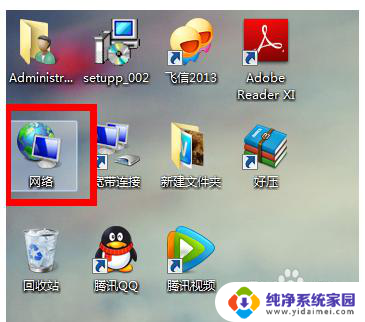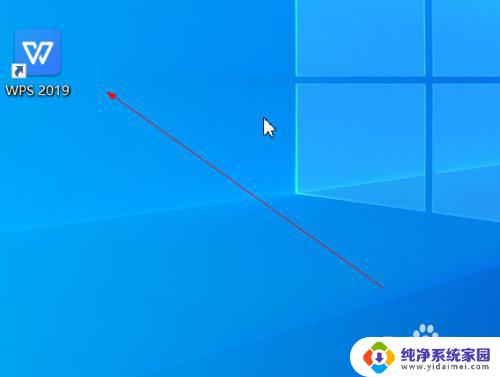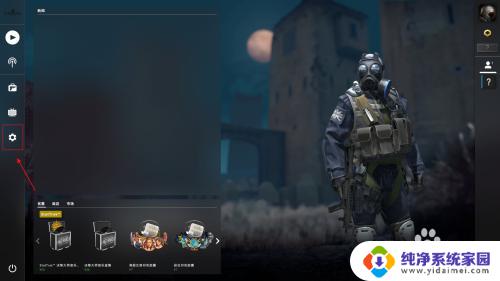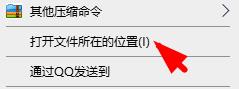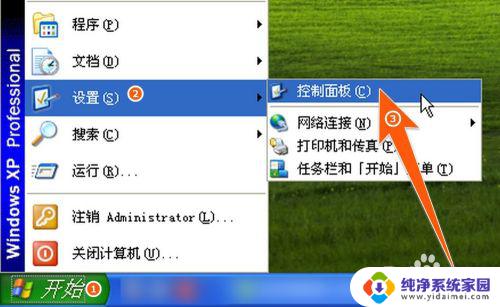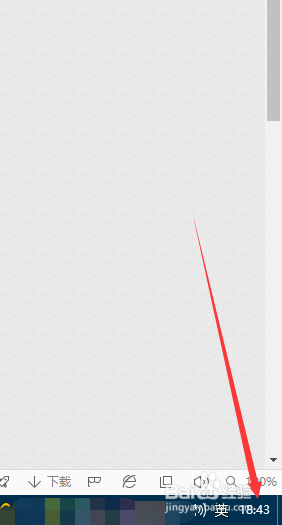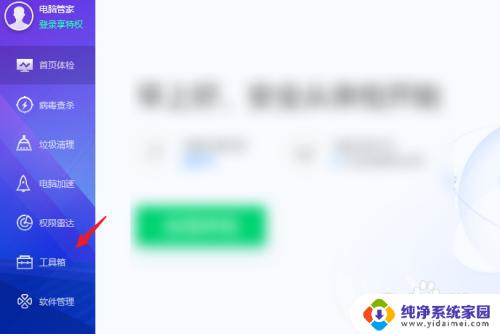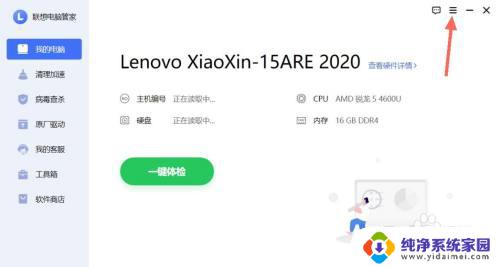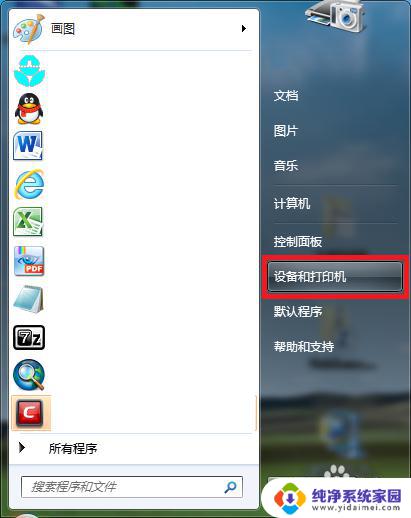csgo怎么调出来fps和ping 简单易懂的方法与技巧
CSGO怎么调出来FPS和Ping 在玩反恐精英:全球攻势(CSGO)这款游戏时,经常会有玩家关注自己的FPS和Ping数值,FPS(Frames Per Second)代表每秒帧数,是衡量游戏画面流畅度的重要指标,而Ping则是网络延迟的度量单位,会直接影响到游戏体验。了解如何调出FPS和Ping数值,可以帮助玩家更好地优化游戏性能和网络连接,从而提升自己在游戏中的竞技实力。本文将介绍一些简单的方法,帮助玩家轻松调出CSGO的FPS和Ping数值。
步骤如下:
1.在steam库中启动csgo
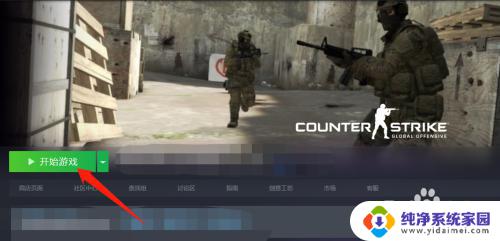
2.点击左边的开始

3.点击开始游戏,进行一盘游戏
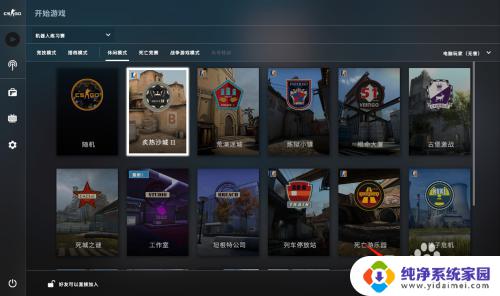
4.进入游戏,按下~键打开控制台

5.输入net_graph 1,回车
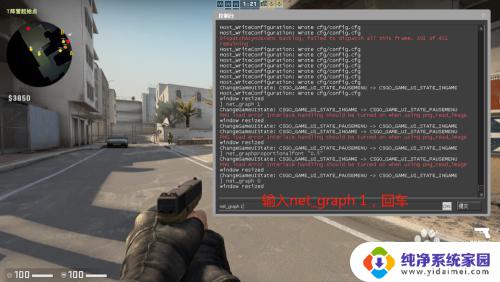
6.屏幕下方会显示fps和网络ping值等参数

7.总结
(1)在steam库中启动csgo
(2)点击左边的开始
(3)点击开始游戏,进行一盘游戏
(4)进入游戏,按下~键打开控制台
(5)输入net_graph 1,回车
(6)屏幕下方会显示fps和网络ping值等参数
以上就是如何调出CSGO的FPS和ping的全部内容,如果您遇到了相同的问题,请参考本文中介绍的步骤进行修复,希望这篇文章能帮助到您。